Pataisykite duomenų gavimą. Palaukite kelias sekundes ir pabandykite iškirpti arba dar kartą nukopijuoti „Excel“ klaida
Įvairios / / November 28, 2021
Jei esate 9–5 metų profesionalas, tikėtina, kad atidarote vieną iš kelių Microsoft Office programų kelis kartus per dieną; tikriausiai net pradėkite ir baigsite savo dienas vienu iš jų. Iš visų „Office“ programų „Excel“ atlieka daugiausiai veiksmų ir teisingai. Nors internetas yra užtvindytas skaičiuoklių programų, niekas neprilygsta „Excel“. Siekdama toliau dominuoti rinkoje, „Microsoft“ taip pat turi trijų dažniausiai naudojamų internetinių versijų ir mobiliųjų programų programos („Word“, „Excel“ ir „Powerpoint“), leidžiančios nuotolinę prieigą prie failų, bendrai kurti realiuoju laiku, automatiškai išsaugoti, ir tt
Tačiau lengvose žiniatinklio versijose trūksta daugybės išplėstinių funkcijų, todėl vartotojai dažnai grįžta prie darbalaukio programų. Įklijuodami duomenis iš „Excel“ žiniatinklio programos į kitą programą ar net „Excel“ darbalaukio klientą, vartotojai, atrodo, susiduria su klaida „Duomenų gavimas“. Palaukite kelias sekundes ir bandykite dar kartą iškirpti arba kopijuoti“. Iš pirmo žvilgsnio gali atrodyti, kad „Excel“ tiesiog apdoroja įklijuotą informaciją ir duomenys netrukus pasirodys, klaidos pranešime esantis užrašas „Retrieing data“ taip pat reiškia tą patį. Nors laukimas jums neduos jokios naudos, o langelis ir toliau rodys klaidos pranešimą, o ne duomenis.
Minėta kopijavimo ir įklijavimo klaida iš „Excel“ žiniatinklio į „Excel“ darbalaukio programą erzino vartotojus daugelį metų, tačiau „Microsoft“ nepateikė nuolatinio jos pataisymo. Oficialaus sprendimo trūkumas privertė vartotojus rasti savo unikalius būdus, kaip išvengti klaidos. Toliau pateikiami visi žinomi pataisymai, padedantys išspręsti „Duomenų gavimo“ problemą. Palaukite kelias sekundes ir pabandykite iškirpti arba kopijuoti dar kartą“ klaida.

Turinys
- Pataisykite duomenų gavimą. Palaukite kelias sekundes ir pabandykite iškirpti arba dar kartą nukopijuoti „Excel“ klaida
- 1 būdas: panaikinkite pasirinkimą, palaukite... nukopijuokite dar kartą ir įklijuokite
- 2 būdas: atsisiųskite „Excel“ failą ir atidarykite jį darbalaukio programoje
- 3 būdas: išbandykite kitą naršyklę
Pataisykite duomenų gavimą. Palaukite kelias sekundes ir pabandykite iškirpti arba dar kartą nukopijuoti „Excel“ klaida
Pirma, nesijaudinkite, jei gausite „Duomenų gavimas. Palaukite kelias sekundes ir pabandykite iškirpti arba kopijuoti dar kartą“ klaida, nes tai nėra didelė klaida ir ją išspręsti prireiks vos kelių sekundžių. Klaida atsiranda, jei bandote nukopijuoti duomenis, kol internetinė „Excel“ failo versija nebaigė sinchronizuoti. Trys pataisymai, kuriuos naudojo vartotojai: panaikinamas ir vėl nukopijuojamas turinys, atsisiunčiamas neprisijungus skaičiuoklės kopiją ir atidarykite ją darbalaukio „Excel“ programoje arba naudodami kitą trečiosios šalies naršyklę iš viso.
1 būdas: panaikinkite pasirinkimą, palaukite... nukopijuokite dar kartą ir įklijuokite
Atliekant veiksmus, kuriuos nurodo klaidų pranešimai, retai pavyksta atlikti darbą. Nors taip nėra šios konkrečios klaidos atveju. „Excel“ prašo palaukti kelias sekundes ir vėl nukopijuoti duomenis – būtent tai ir turėtumėte padaryti.
Taigi, pirmyn ir panaikinkite visų pasirinkimą, išgerkite stiklinę vandens arba slinkite per Instagram kanalą, paspauskite Ctrl + C norėdami nukopijuoti ir įklijuoti jį naudodami Ctrl + V norimoje programoje. Jums gali tekti tai pakartoti keletą kartų, kol iš tikrųjų pavyks nukopijuoti duomenis. Bet kokiu atveju, tai tik laikinas sprendimas, patikrinkite kitus du nuolatinio pataisymo būdus.
2 būdas: atsisiųskite „Excel“ failą ir atidarykite jį darbalaukio programoje
Kadangi klaida atsiranda tik kopijuojant arba iškirpant duomenis iš „Excel“ žiniatinklio, vartotojai gali atsisiųsti neprisijungus naudojamą lapo kopiją ir atidaryti ją „Excel“ darbalaukio programoje. Neturėtumėte susidurti su sunkumais kopijuodami ir įklijuodami duomenis iš darbalaukio kliento.
1. Atidaryk Excel failas kyla problemų kopijuojant duomenis iš „Excel“ žiniatinklio programos.
2. Spustelėkite Failas esantis viršuje kairėje.

3. Spustelėkite Išsaugoti kaip ir iš toliau pateiktų parinkčių pasirinkite Atsisiųskite kopiją.
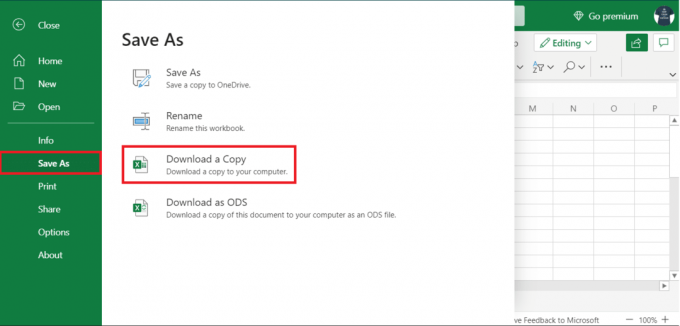
Dabar atidarykite atsisiųstą failą „Excel“ darbalaukio kliente ir nukopijuokite bei įklijuokite duomenis iš ten. Jei neturite darbalaukio programos, taip pat galite naudoti mobiliąsias programas, pasiekiamas Android ir iOS.
3 būdas: išbandykite kitą naršyklę
Klaida „Gaunami duomenys…“ dažniausiai atsiranda naudojant „Excel“ žiniatinklio naršyklę „Internet Explorer“ arba „Microsoft Edge“. Todėl vartotojai galėjo išspręsti problemą naudodami kitą žiniatinklio naršyklę. Klaida yra mažiau paplitusi Google Chrome ir Mozilla Firefox kad galėtumėte pabandyti naudoti vieną iš jų.
Rekomenduojamas:
- Kaip užrakinti arba atrakinti langelius programoje „Excel“?
- Kaip sukeisti stulpelius arba eilutes programoje „Excel“.
- Kaip atminti el. laišką „Outlook“?
- Išsamus discord teksto formatavimo vadovas
Tai viskas šiame straipsnyje, tikimės, kad šis vadovas buvo naudingas ir jums tai pavyko pataisyti duomenų gavimą. Palaukite keletą sekundžių klaida programoje „Excel“.. Atlikę aukščiau pateiktą vadovą, turite sėkmingai nukopijuoti duomenis iš „Excel“ į norimą vietą.



